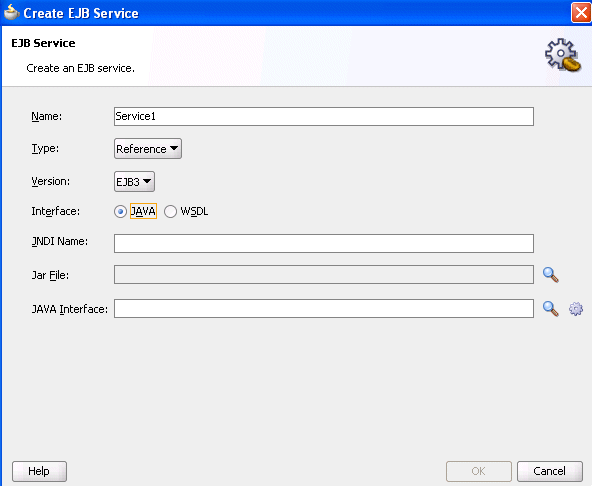- Oracle SOAスイートでのSOAアプリケーションの開発
- バインディング・コンポーネントの使用
- Enterprise JavaBeansとコンポジット・アプリケーションの統合
- Oracle JDeveloperでのEnterprise JavaBeansサービスの作成
- Javaインタフェース・ベースのEnterprise JavaBeansとSOAコンポジット・アプリケーションの統合方法
Javaインタフェース・ベースのEnterprise JavaBeansとSOAコンポジット・アプリケーションの統合方法
Javaインタフェース・ベースのEnterprise JavaBeansとSOAコンポジット・アプリケーションの間では、次のタイプの統合を作成できます。
-
SOAコンポジット・アプリケーションからのJavaインタフェース・ベースのEnterprise JavaBeansの起動
-
Javaインタフェースを使用したEnterprise JavaBeansからのSOAコンポジット・アプリケーションの起動
Javaインタフェース・ベースのEnterprise JavaBeansをSOAコンポジット・アプリケーションに統合するには:
- SOAコンポジット・エディタでSOAコンポジット・アプリケーションに移動します。
- 「コンポーネント」ウィンドウの「テクノロジ」セクションで、「EJB」アイコンを適切なスイムレーンにドラッグします。
-
SOAコンポジット・アプリケーションからEnterprise JavaBeans参照バインディング・コンポーネントを起動するには、アイコンを「外部参照」スイムレーンにドラッグします。
-
Enterprise JavaBeansサービス・バインディング・コンポーネントからSOAコンポジット・アプリケーションを起動するには、アイコンを「公開されたサービス」スイムレーンにドラッグします。
-
- 「インタフェース」セクションで、「Java」をクリックします(まだ選択していない場合)。
- 「EJBサービスの作成」ダイアログに、図38-3で示すフィールドが表示されます。
- 表38-2に記載されている詳細を入力します。「EJB」アイコンをドラッグしたスイムレーンに関係なく、表示されるフィールドは同じです。
表38-2 「EJBサービスの作成」ダイアログ
フィールド 値 名前
デフォルトの値をそのまま使用するか、別の名前を入力します。
タイプ
次の値が表示されます。
-
このアイコンを「外部参照」スイムレーンにドラッグした場合は、「参照」と表示されます。
-
このアイコンを「公開されたサービス」スイムレーンにドラッグした場合は、「サービス」と表示されます。
バージョン
サポートするEJBのバージョンをEJB2またはEJB3 (デフォルト選択)から選択します。
ノート: このフィールドは、「EJBサービス」アイコンを「外部参照」スイムレーンにドラッグした場合のみ表示されます。
インタフェース
「Java」を選択します。
JNDI名
Enterprise JavaBeansのJNDI名を入力します。
Jarファイル
「検索」アイコンをクリックし、「SDOベースのEnterprise JavaBeansアプリケーションの設計」で作成したEJB JARファイルを選択します。JARチューザ・ダイアログでは、現在のプロジェクト・ディレクトリのSCA-INF/libサブディレクトリで起動されるJARファイルを検索して表示します。JARファイルには、インタフェース・クラスおよび任意のサポート対象クラスが含まれます。
ノート: 現在のプロジェクトの外部にあるJARファイルを選択する場合、Oracle JDeveloperは、現在のプロジェクトのSCA-INF/libディレクトリにあるJARファイルのコピーを作成します。プロンプトが表示されたら、「OK」をクリックして承認します。
JAVAインタフェース
次のいずれかのオプションを選択します。
-
手動でJavaインタフェースを入力します。
-
「クラス・ファイルの参照」アイコンをクリックし、Javaインタフェースを選択するための「クラス・ブラウザ」ダイアログを呼び出します。
クラスは、ランタイム・クラスパスで使用できる必要があります。ランタイム・クラスパスでクラスを使用できるようにする方法がいくつかあります。その1つとして、確実にデプロイされるように設計時にクラスをSCA-INF/classesディレクトリまたはSCA-INF/libディレクトリのJARファイルに配置する方法があります。ただし、システム・クラスパスのインタフェースも使用できます。
ランタイム時にクラスを使用できるようにする方法がいくつかありますが、その1つとして、設計時にデプロイされるようにクラスまたはJARをSCA-INFに配置する方法があります。
ノート: 「Jarファイル」フィールドを使用する場合、「アプリケーション」メイン・メニューから「プロジェクト・プロパティ」→「ライブラリとクラスパス」→「JAR/ディレクトリの追加」を選択して、新規JARファイルをプロジェクトに追加する必要はありません。
-
「WSDLからのJavaインタフェースの生成」アイコンをクリックして、Javaインタフェースを生成するWSDLファイルを選択します。これは、「SDOベースのEnterprise JavaBeansとSOAコンポジット・アプリケーションの統合方法」で説明したオプションと同じです。
-
- 「OK」をクリックします。